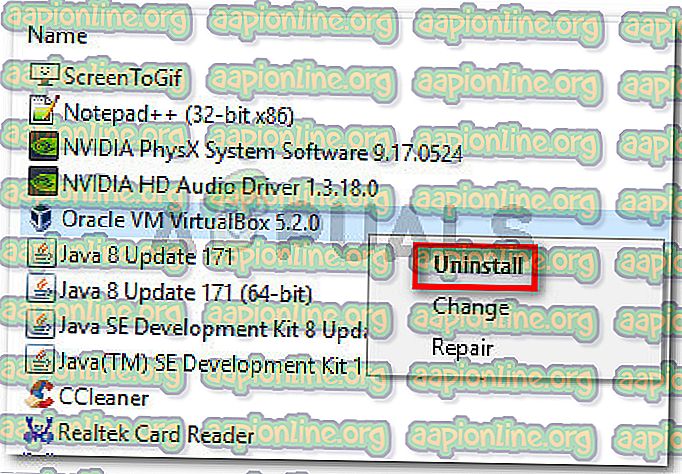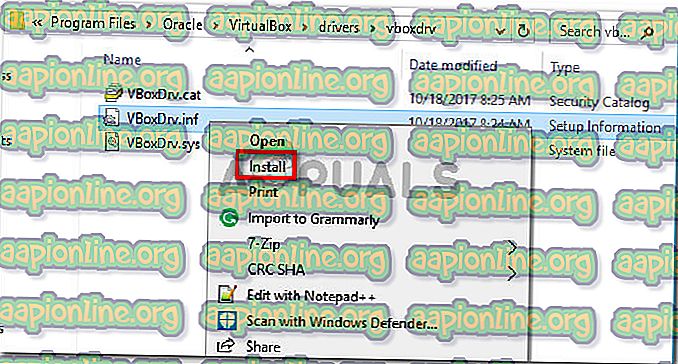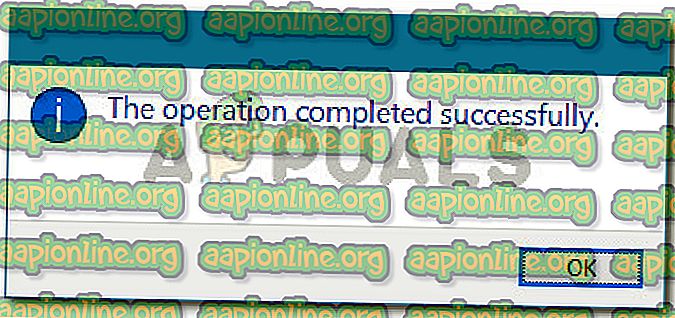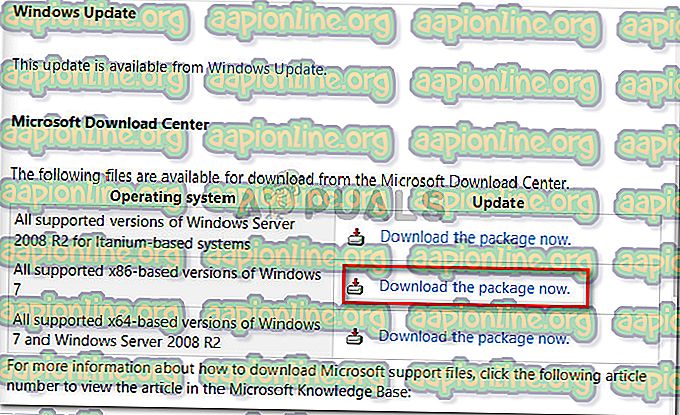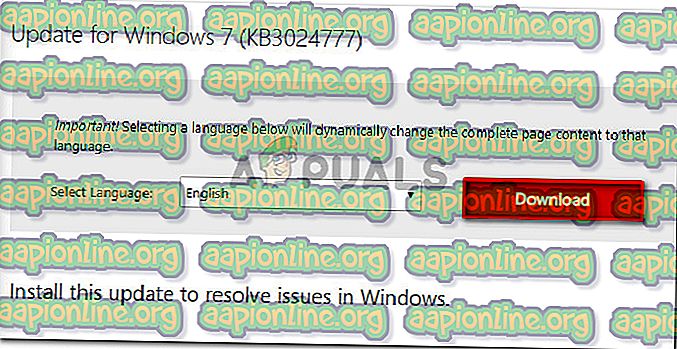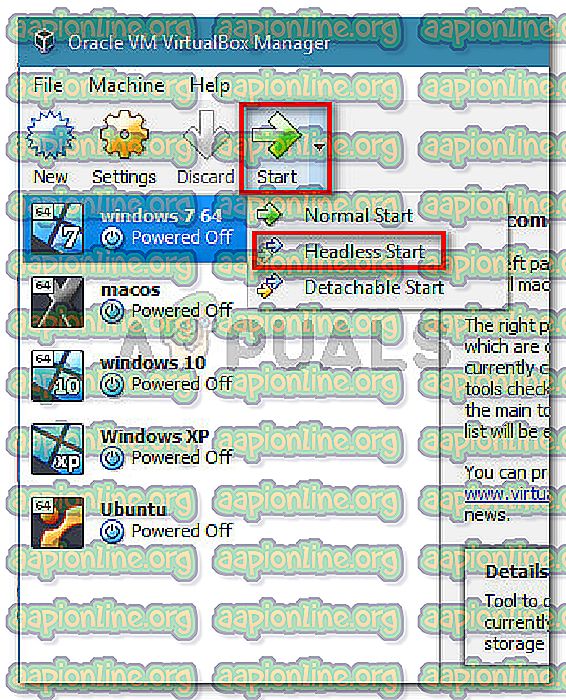إصلاح: تم إنهاء الجهاز الظاهري بشكل غير متوقع أثناء بدء التشغيل مع رمز الخروج 1 (0x1)
يواجه العديد من مستخدمي VirtualBox خطأ " تم إنهاء الجهاز الظاهري بشكل غير متوقع أثناء بدء التشغيل برمز الخروج 1 (0x1) " كلما حاولوا فتح جهاز ظاهري. يبلغ المستخدمون المتأثرون أن هذا الخطأ يحدث مع أجهزة افتراضية متعددة (بما في ذلك أي أجهزة جديدة يحاولون إنشاؤها). تم تأكيد حدوث هذه المشكلة بالتحديد على أنظمة التشغيل Windows 7 و Windows 8.1 و Windows 10.
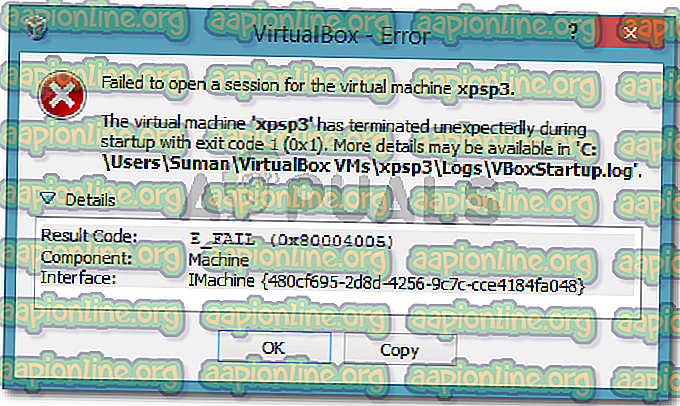
تم إنهاء الجهاز الظاهري بشكل غير متوقع أثناء بدء التشغيل مع رمز الخروج (0x1).
ما الذي يسبب "تم إنهاء الجهاز الظاهري بشكل غير متوقع أثناء بدء التشغيل برمز الخروج 1 (0x1)" خطأ
لقد حاولنا الوصول إلى أسفل هذه المشكلة عن طريق التحقيق في تقارير المستخدمين المختلفة. استنادًا إلى ما جمعناه واستناداً إلى العديد من الحلول التي أعلن عنها المستخدمون ، تمكنا من تحديد العديد من المذنبين المحتملين التي قد تؤدي إلى ظهور رسالة الخطأ هذه:
- لم يتم تثبيت برنامج تشغيل VirtualBox kernel (أو تالف) - تمكن اثنان من المستخدمين من حل المشكلة عن طريق إعادة تثبيت VirtualBox مع برنامج تشغيل kernel لـ VirtualBox.
- تتداخل برامج مكافحة الفيروسات التابعة لجهة خارجية مع VirtualBox - في بضعة تقارير ، تمكن المستخدمون المتأثرون من حل المشكلة عن طريق تعطيل الحماية في الوقت الحقيقي من AV الطرف الثالث.
- يؤدي تحديث Windows السيء إلى حدوث الخطأ - يوجد تحديث معين واحد مؤكد أنه يتسبب في حدوث هذا الخطأ المحدد. حتى الآن ، تم تأكيد حدوث هذه المشكلة فقط على Windows 7.
إذا كنت تكافح حاليًا لحل هذه المشكلة بالذات ، فستمكنك إحدى الطرق أدناه من حل المشكلة. يوجد أدناه العديد من الإصلاحات التي استخدمها المستخدمون الآخرون في موقف مماثل لحل المشكلة.
نظرًا لأن الأساليب الواردة أدناه مرتبة حسب الكفاءة والشدة ، فاتبعها بالترتيب الذي قدمت به حتى تجد حلاً يعمل على حل المشكلة بنجاح في السيناريو الخاص بك.
الأسلوب 1: إعادة تشغيل النظام الخاص بك
إذا لم تكن قد قمت بذلك بالفعل ، فابدأ ببساطة بإعادة تشغيل جهازك. أبلغ العديد من المستخدمين أنه بعد إعادة تشغيل جهاز الكمبيوتر الخاص بهم ، أصبح VirtualBox قادرًا على فتح الأجهزة الظاهرية دون مقاطعة بسبب الخطأ " تم إنهاء الجهاز الظاهري بشكل غير متوقع أثناء بدء التشغيل برمز الخروج 1 (0x1) ".
إذا لم تكن إعادة التشغيل فعالة أو كنت تبحث عن حل دائم ، فانتقل إلى الطريقة التالية أدناه.
الطريقة 2: تعطيل برنامج مكافحة الفيروسات أثناء تشغيل الجهاز الظاهري
الجاني المتكرر الآخر الذي سيؤدي إلى تشغيل "الجهاز الظاهري قد انتهى بشكل غير متوقع أثناء بدء التشغيل مع ظهور رمز الخروج 1 (0x1) " هو مجموعة مكافحة فيروسات خارجية (خيار أمان مختلف عن Windows Defender).
أبلغ العديد من المستخدمين الذين كانوا يستخدمون مجموعة أمان تابعة لجهات خارجية أن الخطأ لا يحدث إذا تم تعطيل الحماية في الوقت الحقيقي لـ AV. تقتصر خطوات تعطيل الحماية في الوقت الفعلي على كل برنامج مكافحة فيروسات تابع لجهة خارجية ، ولكن يمكنك عادة تعطيله بالنقر بزر الماوس الأيمن فوق رمز شريط المهام واستخدام قائمة السياق.
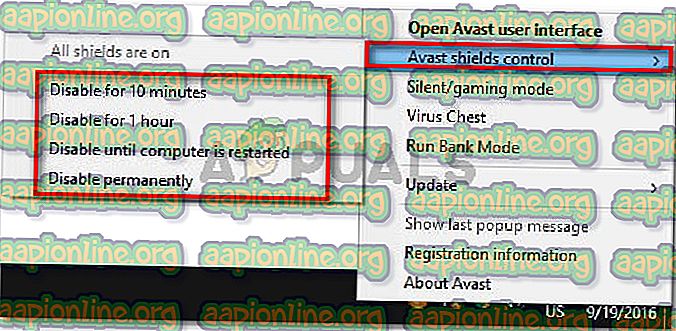
سيكون البديل هو إلغاء تثبيت مجموعة الأمان تمامًا عن طريق إزالة مجموعة الأمان التابعة لجهة خارجية من نظامك. يمكنك القيام بذلك باتباع هذا الدليل ( هنا ).
بمجرد الاهتمام بمكافحة الفيروسات ، افتح VirtualBox وابدأ تشغيل الجهاز الظاهري مرة أخرى. إذا كانت AV تتداخل مع VirtualBox ، فلن تحصل على "تم إنهاء الجهاز الظاهري بشكل غير متوقع أثناء بدء التشغيل برمز الخروج 1 (0x1) ".
إذا كنت لا تزال ترى الخطأ على الرغم من تعطيل مجموعة الأمان التابعة لجهة خارجية ، فانتقل إلى الطريقة التالية أدناه.
الطريقة الثالثة: تثبيت برنامج تشغيل kernel لـ VirtualBox
تمكن العديد من المستخدمين من حل المشكلة عن طريق إعادة تثبيت VirtualBox مع VBoxDrv.inf (برنامج VirtualBox Kernel). يبدو أن هذا النهج ساعد الكثير من الاستخدامات لحل المشكلة إلى الأبد.
أبلغ بعض المستخدمين أن مجرد تثبيت برنامج التشغيل VBoxDRV.inf كان كافيًا ، ولكن من الأفضل لك إعادة بدء جميع مكونات VirtualBox. فيما يلي دليل سريع خلال كل شيء:
- اضغط على مفتاح Windows + R لفتح مربع حوار Run. ثم اكتب " appwiz.cpl " ثم اضغط على Enter لفتح البرامج والميزات .

- داخل البرامج والميزات ، قم بالتمرير خلال قائمة التطبيقات لتحديد Oracle VM VirtualBox. بمجرد رؤية الإدخال ، انقر بزر الماوس الأيمن فوقه واختر إلغاء التثبيت . ثم ، اتبع المطالبات التي تظهر على الشاشة لإزالة البرنامج من نظامك.
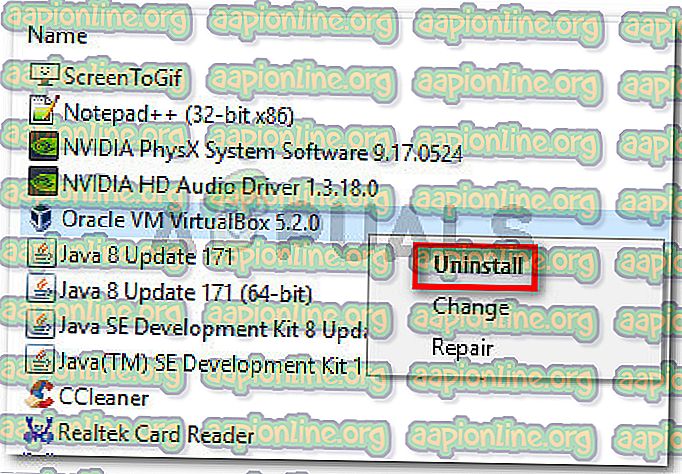
- بمجرد إلغاء تثبيت البرنامج ، أعد تشغيل جهازك. عند بدء التشغيل التالي ، تأكد من عدم تشغيل برنامج مكافحة فيروسات تابع لجهة خارجية.
- افتح File Explorer وانتقل إلى الموقع التالي:
C: \ Program Files \ Oracle \ VirtualBox \ drivers \ vboxdrv \ VBoxDrv.inf
- بمجرد الوصول إلى هناك ، انقر بزر الماوس الأيمن فوق VBoxDRv.inf واختر تثبيت ، ثم انقر فوق نعم في موجه UAC (التحكم في حساب المستخدم) .
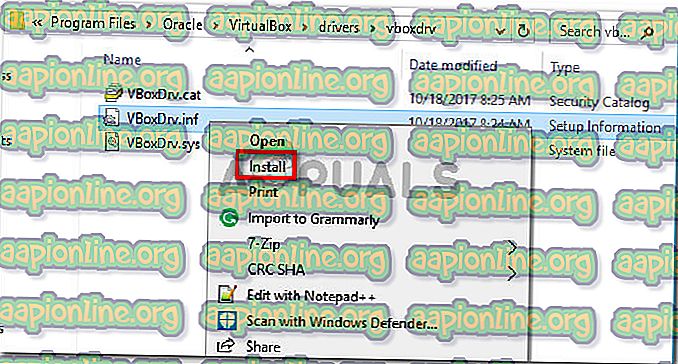
- بمجرد ظهور رسالة " تم إكمال العملية بنجاح " ، انقر فوق " موافق" وقم بتشغيل الجهاز الظاهري مرة أخرى. يجب أن تفتح دون "تم إنهاء الجهاز الظاهري بشكل غير متوقع أثناء بدء التشغيل مع وجود رمز الخروج 1 (0x1) " خطأ.
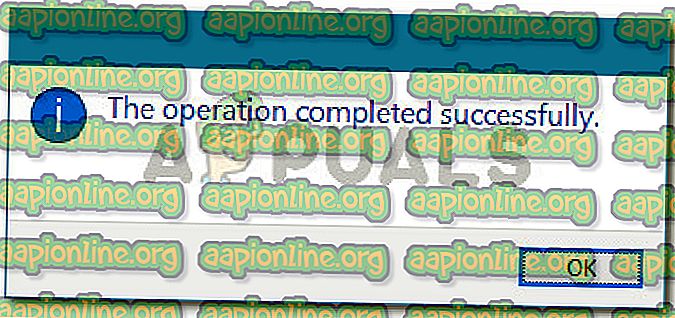
الطريقة الرابعة: تثبيت تحديث إصلاح الخلل في Microsoft (Windows 7 فقط)
وفقًا لتقارير المستخدمين المتنوعة ، هناك تحديث واحد لنظام التشغيل Windows تم التأكد من أنه تسبب في حدوث خطأ " تم إنهاء الجهاز الظاهري بشكل غير متوقع أثناء بدء التشغيل برمز الخروج 1 (0x1) ". كما اتضح ، فإن التحديث KB3004394 سيفتقد تثبيت ملف .cat والذي يمنع VirtualBox من التحقق من صحة العديد من ملفات DDL.
ملاحظة: إذا لم تكن تعمل بنظام Windows 7 ، فانتقل مباشرةً إلى الطريقة الخامسة .
لحسن الحظ ، فإن الإصلاح الخاص به بسيط للغاية نظرًا لأن Microsoft قد أصدرت بالفعل إصلاحًا عاجلاً له. اتبع الخطوات الموضحة أدناه لحل الخطأ (إذا كان سبب تحديث سيء) على نظام التشغيل Windows 7:
- قم بزيارة الرابط الرسمي لـ Microsoft ( هنا ) وقم بتنزيل الإصلاح العاجل لنظام التشغيل Windows 7 بالنقر فوق تنزيل الحزمة الآن.
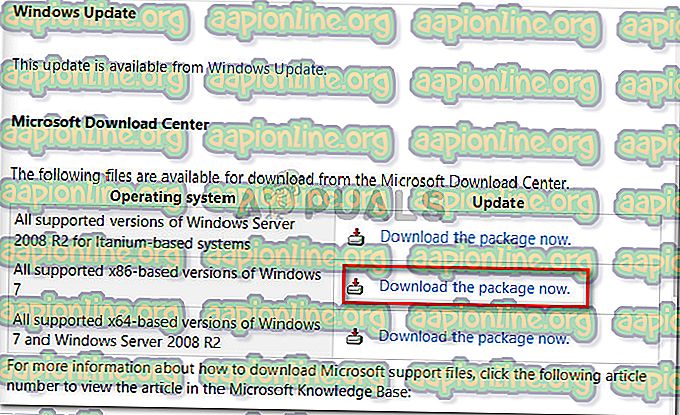
- في الشاشة التالية ، انقر فوق الزر " تنزيل" لبدء التنزيل.
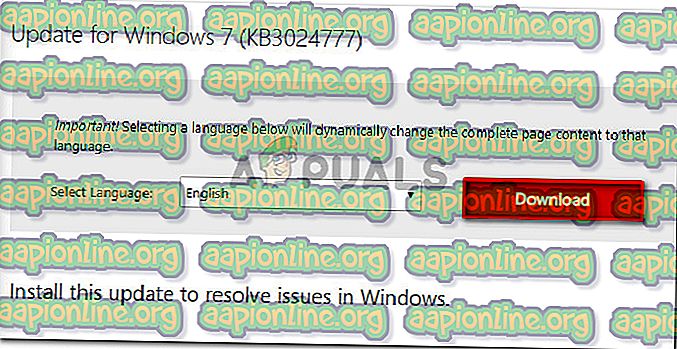
- بمجرد اكتمال التنزيل ، افتح التحديث القابل للتنفيذ واتبع المطالبات التي تظهر على الشاشة لتثبيته على نظامك. سيكون بمثابة أداة إزالة ، وحذف التحديث السيئ تمامًا.
- أعد تشغيل الكمبيوتر وافتح الجهاز الظاهري مرة أخرى عند بدء التشغيل التالي وشاهد ما إذا كنت لا تزال تواجه الخطأ " تم إنهاء الجهاز الظاهري بشكل غير متوقع أثناء بدء التشغيل برمز الخروج 1 (0x1) ". إذا كنت كذلك ، فانتقل إلى الطريقة النهائية أدناه.
الطريقة الخامسة: بدء تشغيل الجهاز في وضع مقطوع الرأس (إصلاح مؤقت)
إذا كنت قد وصلت إلى هذا الحد بدون نتيجة ، فهناك حل واحد استخدمه الكثير من المستخدمين المتأثرين للتحايل على الخطأ " تم إنهاء الجهاز الظاهري بشكل غير متوقع أثناء بدء التشغيل برمز الخروج 1 (0x1) ". ولكن لديها جانب سلبي كبير - إنه مجرد حل مؤقت.
أبلغ العديد من المستخدمين أن الخطأ لا يحدث إذا قاموا بتشغيل الجهاز في وضع مقطوع الرأس ثم النقر فوق إظهار. إليك دليل سريع حول كيفية القيام بذلك:
- افتح VM VirtualBox وانقر مرة واحدة لتحديد الجهاز الذي يعرض لك رسالة الخطأ. بعد ذلك ، مع تحديد الجهاز ، انقر فوق السهم بالقرب من أيقونة Start واختر Start Headless .
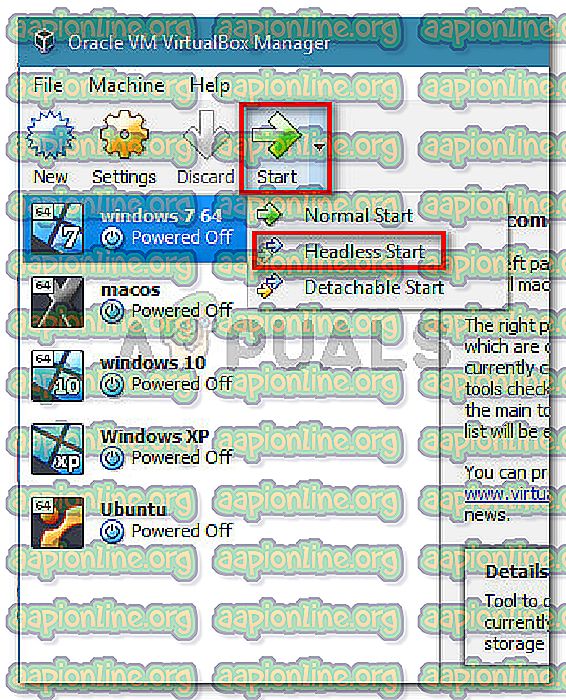
- انتظر من 10 إلى 15 ثانية ، ثم انقر فوق " إظهار" لإظهار الشاشة.

هذا كل ما في الامر. لكن ضع في اعتبارك أنه سيتعين عليك تكرار الإجراء أعلاه في كل مرة تبدأ فيها تشغيل الجهاز الظاهري.